Pandy: jak wykreślić wiele ramek danych w wątki cząstkowe
Możesz użyć następującej podstawowej składni, aby wykreślić wiele ramek danych pand w wykresach cząstkowych:
import matplotlib. pyplot as plt #define subplot layout fig, axes = plt. subplots (nrows= 2 , ncols= 2 ) #add DataFrames to subplots df1. plot (ax=axes[0,0]) df2. plot (ax=axes[0,1]) df3. plot (ax=axes[1,0]) df4. plot (ax=axes[1,1])
Poniższy przykład pokazuje, jak zastosować tę składnię w praktyce.
Przykład: kreślenie wielu ramek danych Pandy w postaci wykresów cząstkowych
Załóżmy, że mamy cztery ramki DataFrame panda zawierające informacje o sprzedaży i zwrotach w czterech różnych sklepach detalicznych:
import pandas as pd #create four DataFrames df1 = pd. DataFrame ({' sales ': [2, 5, 5, 7, 9, 13, 15, 17, 22, 24], ' returns ': [1, 2, 3, 4, 5, 6, 7, 8, 7, 5]}) df2 = pd. DataFrame ({' sales ': [2, 5, 11, 18, 15, 15, 14, 9, 6, 7], ' returns ': [1, 2, 0, 2, 2, 4, 5, 4, 2, 1]}) df3 = pd. DataFrame ({' sales ': [6, 8, 8, 7, 8, 9, 10, 7, 8, 12], ' returns ': [1,0, 1, 1, 1, 2, 3, 2, 1, 3]}) df4 = pd. DataFrame ({' sales ': [10, 7, 7, 6, 7, 6, 4, 3, 3, 2], ' returns ': [4, 4, 3, 3, 2, 3, 2, 1, 1, 0]})
Możemy użyć następującej składni, aby wykreślić każdą z tych ramek danych w wykresie cząstkowym mającym układ 2 wierszy i 2 kolumn:
import matplotlib. pyplot as plt #define subplot layout fig, axes = plt. subplots (nrows= 2 , ncols= 2 ) #add DataFrames to subplots df1. plot (ax=axes[0,0]) df2. plot (ax=axes[0,1]) df3. plot (ax=axes[1,0]) df4. plot (ax=axes[1,1])
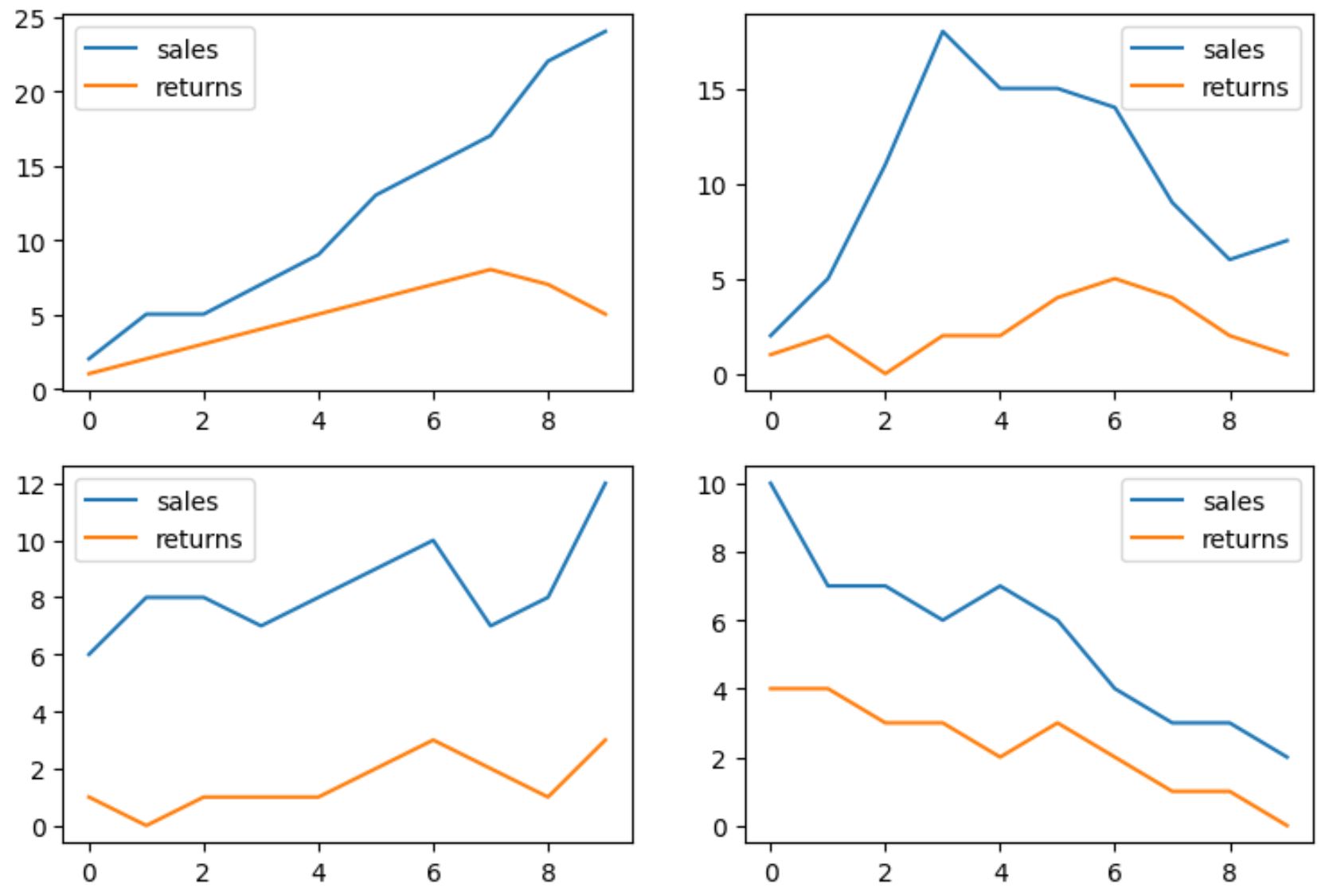
Każda z czterech ramek danych jest wyświetlana w postaci wykresu cząstkowego.
Zauważ, że użyliśmy argumentu axes , aby określić, gdzie powinna zostać umieszczona każda ramka DataFrame.
Na przykład ramka DataFrame o nazwie df1 została umieszczona w pozycji z indeksem wiersza o wartości 0 i indeksem kolumny o wartości 0 (np. wykres cząstkowy w lewym górnym rogu).
Pamiętaj również, że możesz zmienić układ wątków pobocznych za pomocą argumentów nrows i ncols .
Na przykład poniższy kod pokazuje, jak zorganizować wątki cząstkowe w czterech wierszach i jednej kolumnie:
import matplotlib. pyplot as plt #define subplot layout fig, axes = plt. subplots (nrows= 4 , ncols= 1 ) #add DataFrames to subplots df1. plot (ax=axes[0]) df2. plot (ax=axes[1]) df3. plot (ax=axes[2]) df4. plot (ax=axes[3])
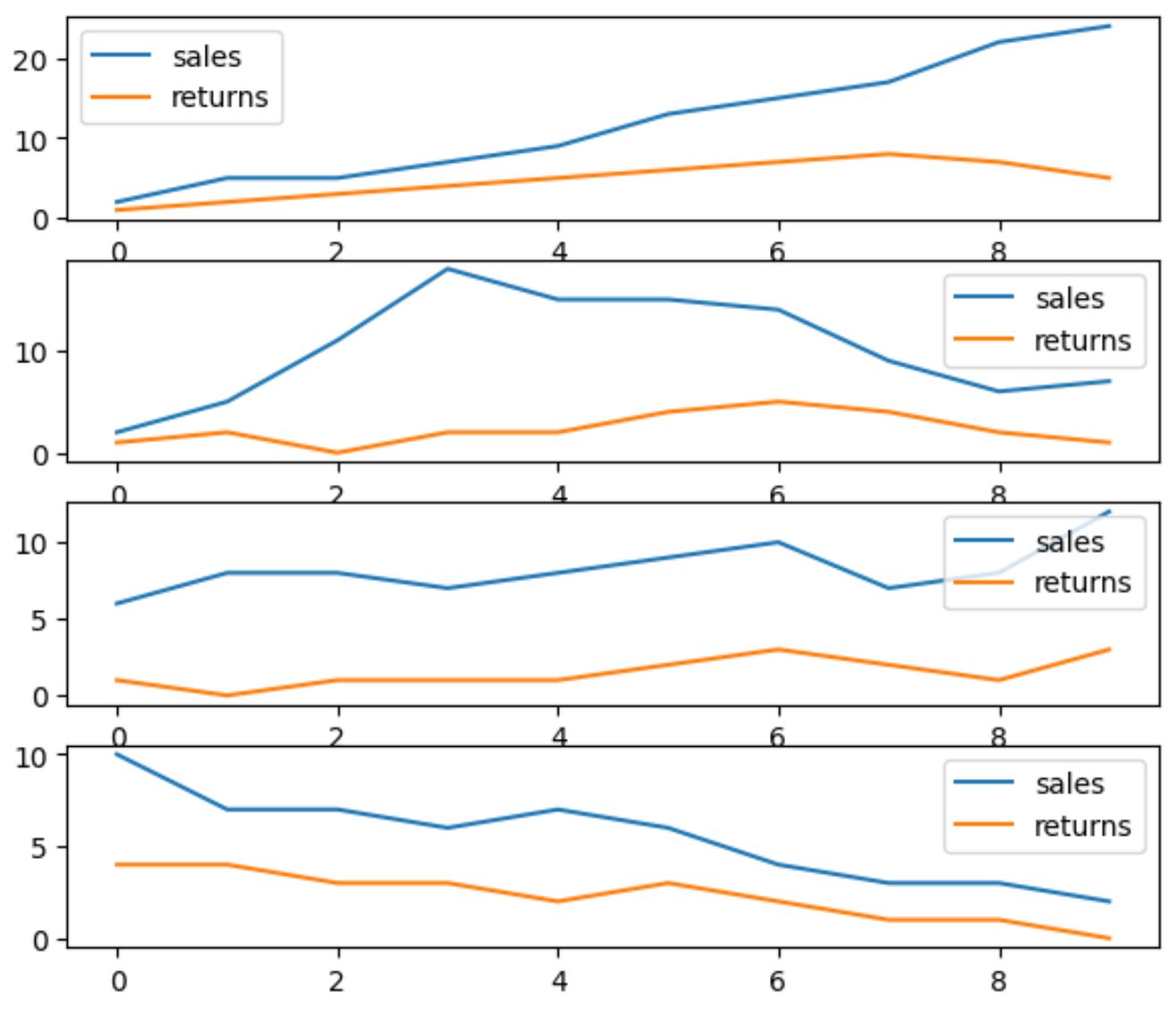
Wątki cząstkowe są teraz ułożone w układzie z czterema rzędami i jedną kolumną.
Zauważ, że jeśli chcesz, aby wykresy cząstkowe miały tę samą skalę na osiach y i x, możesz użyć argumentów sharey i sharex .
Na przykład poniższy kod pokazuje, jak użyć argumentu sharey , aby wymusić, aby wszystkie wątki cząstkowe miały tę samą skalę na osi Y:
import matplotlib. pyplot as plt #define subplot layout, force subplots to have same y-axis scale fig, axes = plt. subplots (nrows= 4 , ncols= 1 , sharey= True ) #add DataFrames to subplots df1. plot (ax=axes[0]) df2. plot (ax=axes[1]) df3. plot (ax=axes[2]) df4. plot (ax=axes[3])
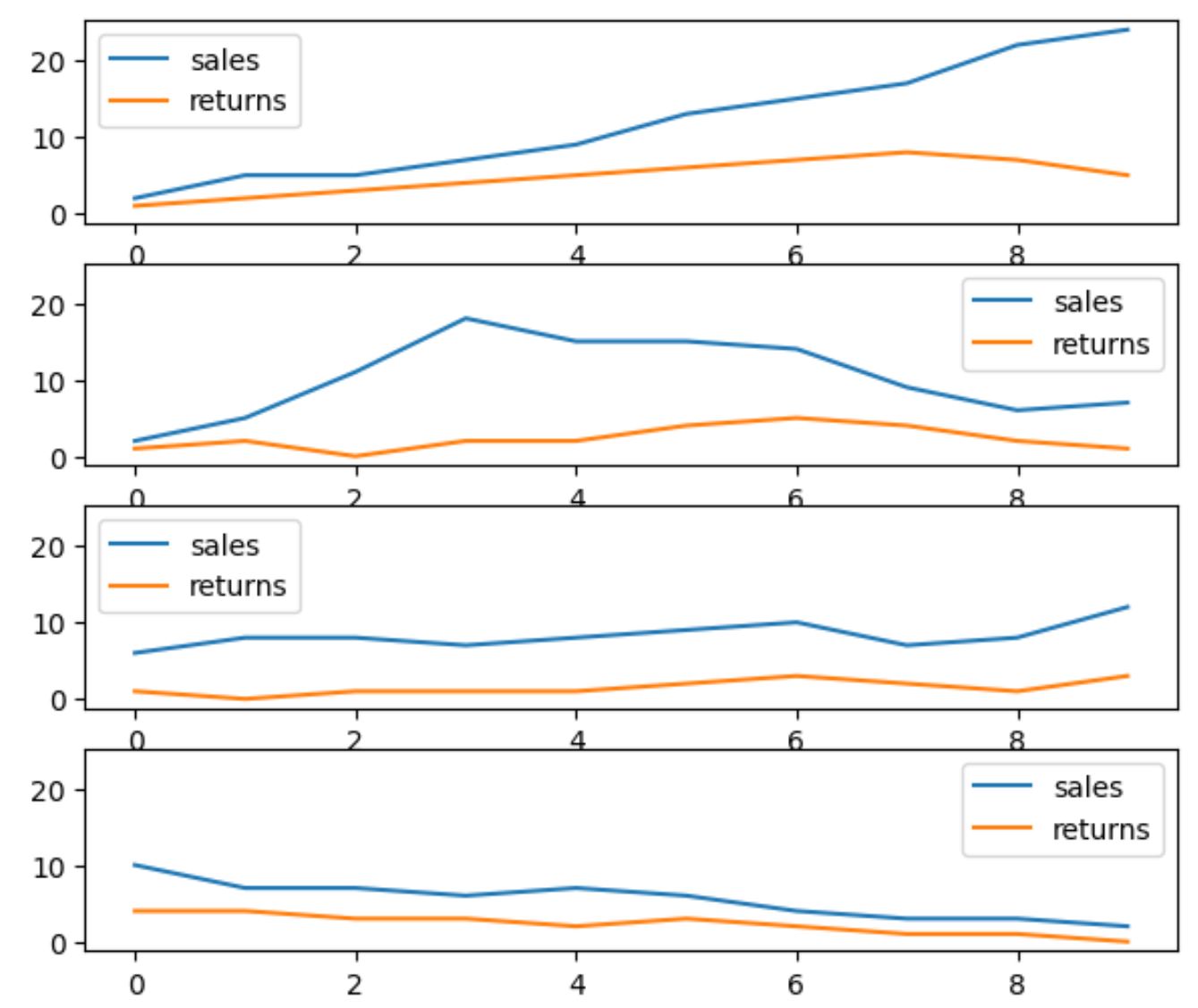
Należy zauważyć, że oś Y każdego wykresu cząstkowego ma teraz zakres od 0 do 20.
Dodatkowe zasoby
Poniższe samouczki wyjaśniają, jak wykonywać inne typowe operacje na pandach:
Jak utworzyć wykres kołowy z Pandas DataFrame
Jak utworzyć chmurę punktów z Pandas DataFrame
Jak utworzyć histogram z Pandas DataFrame